 Accueil
>
Caractéristiques d'Indesign
> Comment créer et imprimer un livret dans InDesign - 2025
Accueil
>
Caractéristiques d'Indesign
> Comment créer et imprimer un livret dans InDesign - 2025
Un livret est une excellente option pour effectuer une impression de base en plaçant plus d'une page de document sur la même page imprimée. Ainsi, lorsque vous imprimez et pliez ou coupez les pages, la bonne page apparaît à la bonne place. Les livrets peuvent être utilisés pour un petit livre ou un groupe de pages, un carnet de timbres-poste, des notes de pochette, etc. Le processus de création est plutôt simple avec inDesign si vous connaissez bien l'application. Dans cette optique, voyons comment imprimer un livret dans InDesign.
Comment imprimer un livret InDesign
Nous vous parlerons plus tard du processus de création d’un livret dans InDesign. Mais avant d'en arriver là, certains imprimeurs exigent que votre livret soit au format PDF. Vous pouvez également exporter le livret au format PDF, puis y apporter quelques modifications. Si vous devez apporter des modifications à des documents PDF et maximiser votre productivité, vous avez besoin d'un bon logiciel PDF. PDFelement est un outil pratique qui répond aussi bien aux besoins personnels que professionnels et industriels.
 100% sécurité garantie
100% sécurité garantie  100% sécurité garantie
100% sécurité garantie  100% sécurité garantie
100% sécurité garantie  100% sécurité garantie
100% sécurité garantie Que vous soyez une petite entreprise, un particulier ou une grande société, il est indispensable de disposer d'un logiciel PDF performant qui puisse gérer une grande quantité de conversions, des projets importants et vous aider à modifier et organiser vos documents PDF comme vous le souhaitez.

Voici un aperçu rapide de toutes ses fonctionnalités.
- Modifiez le texte, que ce soit en utilisant le mode Ligne ou le mode Paragraphe.
- Ajoutez, supprimez, faites pivoter, redimensionnez, recadrez et modifiez n'importe quel élément graphique de vos fichiers PDF.
- Modifiez facilement les images et les photos de vos PDF.
- Créez des champs de formulaire interactifs sur vos documents PDF et remplissez-les.
- Extrayez des données de n'importe quel fichier PDF.
- Convertissez des documents PDF dans d'autres formats de fichiers, que ce soit par fichier unique ou par lot.
- Protégez vos documents PDF à l'aide de mots de passe et de restrictions.
L'une des grandes caractéristiques des imprimantes PDF est qu'elles permettent d'imprimer des livrets au format PDF. La création de livres et de livrets est un outil distinct disponible avec seulement quelques excellentes imprimantes PDF. PDFelement est un logiciel qui vous permet de faire cela. Voici un guide pour imprimer facilement des livrets au format PDF.
Étape 1. Ouvrir le fichier InDesign
Vous pouvez le faire de deux manières. La première consiste à cliquer sur "Ouvrir un fichier" à partir de l'interface principale. L'autre consiste à faire glisser et à déposer le fichier sur l'interface du programme.

Étape 2. Accéder à la barre d'outils "Imprimer".
Allez dans "Fichier", puis cliquez sur "Imprimer" à partir de la liste du menu déroulant. Le logiciel répertorie toutes les options d'impression, notamment les propriétés de l'imprimante, le nombre de copies, de pages, etc. Modifiez-les en fonction de vos besoins, puis passez à l'étape suivante.

Étape 3. Imprimer le livret
Cliquez sur "Imprimer" et trouvez le bouton "Mode d'impression". Cliquez dessus et vous verrez une option pour "Livret". Si vous cliquez sur "Livret", des options et des paramètres supplémentaires s'afficheront. Définissez vos choix et cliquez sur "Imprimer". Le document sera imprimé sous forme de livret.
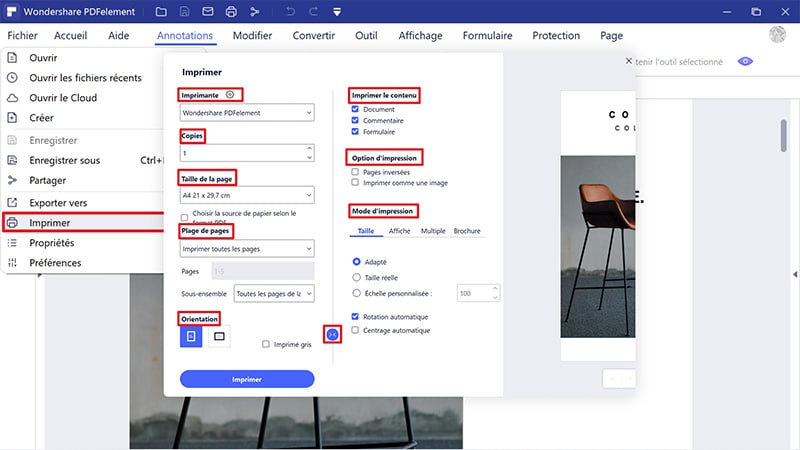
Comment imprimer un livret directement dans InDesign
Les livrets sont parfaits lorsque vous souhaitez que la couverture avant rejoigne la couverture arrière. Vous pouvez également faire en sorte que l'intérieur de la couverture avant rejoigne l'intérieur de la couverture arrière, et ainsi de suite. Avec InDesign, vous pouvez facilement imprimer un livret. Une fois que vous avez créé votre projet de livret et que vous êtes prêt à l'imprimer, suivez ce guide pas à pas pour créer un livret dans InDesign :
- Ouvrez le document puis allez dans "Fichier > Imprimer le livret". Sélectionnez "Par défaut" dans le menu déroulant des préréglages d'impression.
- Choisissez votre type de livret, nous vous recommandons généralement d'opter pour l'option de reliure cousue à deux points.
- Accédez aux paramètres d'impression, situés en bas de la fenêtre. Vérifiez si l'option Imprimantes du centre informatique est sélectionnée comme imprimante.
- Allez dans le menu Configuration via la colonne de gauche et vérifiez le format du papier et l'orientation de la page. Le choix idéal est US Letter paysage = 2x demi-lettres côte à côte.
- Allez à "Marques et collage" et décochez l'option, sauf si vous avez l'intention de rogner le document imprimé.
- Cliquez sur le bouton "Imprimante" en bas de la fenêtre, puis cliquez sur "Afficher les détails". Cliquez sur le menu déroulant Recto verso et sélectionnez Reliure bord court.
- Cliquez sur "Imprimer" pour appliquer les modifications de paramètres.
- Allez dans la fenêtre "Imprimer le livret", puis cliquez sur "Aperçu" dans la colonne de gauche. Vérifiez votre formatage et voyez si vous en êtes satisfait. Si c'est le cas, cliquez sur "Imprimer".
Téléchargement gratuit ou Acheter PDFelement
Téléchargement gratuit ou Acheter PDFelement
 100% sécurisé |
100% sécurisé |




Clara Durand
chief Editor